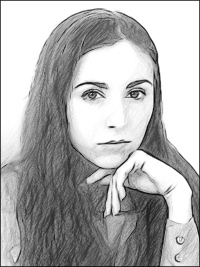Traitement par lots : Transformation d'une vidéo en dessin animé
L'option Traitement par lots dans AKVIS Sketch permet d'appliquer le logiciel à un groupe de fichiers. Cela peut être utile si vous souhaitez créer une bande dessinée ou un dessin animé à partir d'une vidéo.
Si vous utilisez la version autonome, il suffit de cliquer sur  et d'ajuster les paramètres.
et d'ajuster les paramètres.
Si vous utilisez le plugin dans AliveColors, vous avez besoin de créer un script à l'aide de la commande Fichier -> Automatisation -> Traitement par lots, puis d'appliquer le script à un dossier avec des images. Un script peut contenir plus d'une commande (AKVIS Sketch) afin que vous puissiez traiter un grand nombre d'images de la même manière.
Dans ce tutoriel, nous vous montrerons une série de transformations d'une vidéo courte en dessin animé en noir et blanc. Il est possible de faire un dessin animé en couleur, il dépend de ce que vous voulez.
Nous avons employé un fichier vidéo MOV comme exemple.
- Étape 1. Créez deux dossiers : dossier d'origine "frames-original" et dossier de destination "frames-sketch".
- Étape 2. Convertissez les fichiers vidéo en cadres et mettez-les dans le dossier "frames-original". Par exemple, utilisez le logiciel Avidemux 2.5.
- Étape 3. Choisissez l'un des cadres du dossier "frames-original" et ouvrez-le avec AliveColors. Nous avons choisi le cadre numéro 212.

Un des cadres - Étape 4. Ouvrez le plugin AKVIS Sketch à partir du menu Effets (Effets -> AKVIS -> Sketch).
Le logiciel offre les styles de conversion suivants : Classique, Artistique et Maestro, chacun avec une série de presets et avec la possibilité de créer une grande variété de dessins au crayon pour tous les goûts.
C'est une question de goût quel style de choisir. Nous allons combiner les points positifs des styles Classique et Artistique : les contours bien délimités de la premier style et l'hatchure merveilleuse de la seconde.
Tout d'abord, sélectionnez le style Classique. Enregistrez les paramètres dans un preset (par exemple, sketch-classic) pour les utiliser dans le futur.
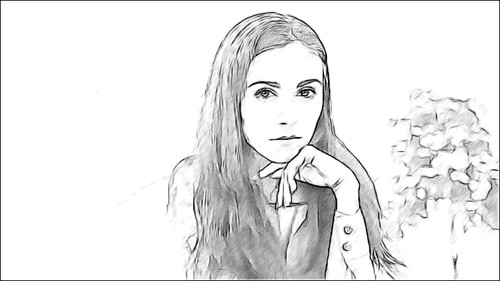
Fig. 1. Style ClassiqueSélectionnez le style Artistique et ajustez les paramètres. Enregistrez les paramètres dans un preset (par exemple, sketch-artistic). Fermez la fenêtre du plugin.
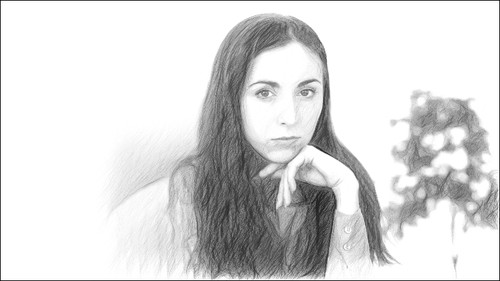
Fig. 2. Style Artistique - Étape 5. Maintenant, créez un script dans AliveColors.
Ouvrez le panneau Actions et cliquez sur le bouton Créer un nouvel ensemble
 . Dans la boite de dialogue qui apparaît, saisissez un nom de l'ensemble, par exemple, Film.
. Dans la boite de dialogue qui apparaît, saisissez un nom de l'ensemble, par exemple, Film.
Appuyez sur le bouton Créer une nouvelle action
 qui se trouve au bas de la palette. Dans la boite de dialogue qui apparaît, saisissez un nom du script, par exemple, sketch-combine.
qui se trouve au bas de la palette. Dans la boite de dialogue qui apparaît, saisissez un nom du script, par exemple, sketch-combine.
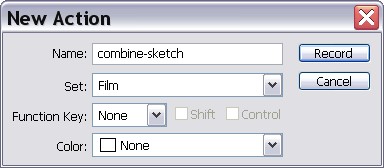
Cliquez sur Enregistrer
 , l'enregistrement de l'action commencera.
, l'enregistrement de l'action commencera.
Exécutez les opérations et les commandes que vous souhaitez enregistrer :
- Dupliquez le calque.
- Appelez le plugin AKVIS Sketch et sélectionnez le preset sketch-classic. Appliquez le résultat (Fig. 1) en appuyant sur
 .
.
- Choisissez le calque de fond.
- Appelez le plugin AKVIS Sketch encore une fois. Sélectionnez le preset sketch-artistic. Appliquez le résultat (Fig. 2) en appuyant sur
 .
.
- Activez le calque supérieur. Sélectionnez le mode de fusion Obscurcir dans la liste déroulante et réglez le paramètre Opacité à 80%.
Voici le résultat (pour le cadre 212) :

- Étape 6. Arrêtez l'enregistrement du script en appuyant sur le bouton Arrêter
 au fond de la palette Actions.
au fond de la palette Actions.
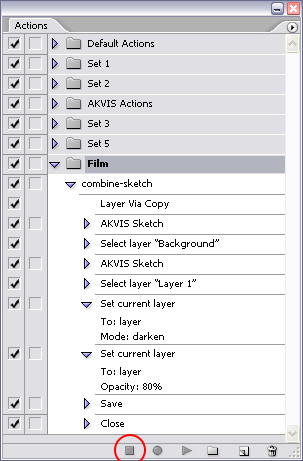
- Étape 7. Vous avez crée le script. Maintenant vous pouvez lancer le traitement par lots des cadres de la vidéo. Dans le menu Fichier de l'éditeur, choisissez la commande Automatisation -> Traitement par lots. Dans le dossier Traitement par lots qui apparaît, définissez les options de traitement.
- Dans le champ Dossier source, choisissez le dossier contenant les photos à traiter "frames-original".
- Dans le champ Dossier cible, choisissez le dossier dans lequel les fichiers traités seront enregistrés - "frames-sketch".
- Dans la liste Enregistrer sous, sélectionnez un format de fichier.
- Dans le champ Nom du fichier, spécifiez les noms des fichiers de sortie.
- Dans la liste des actions, sélectionnez le groupe Film puis le script sketch-combine.
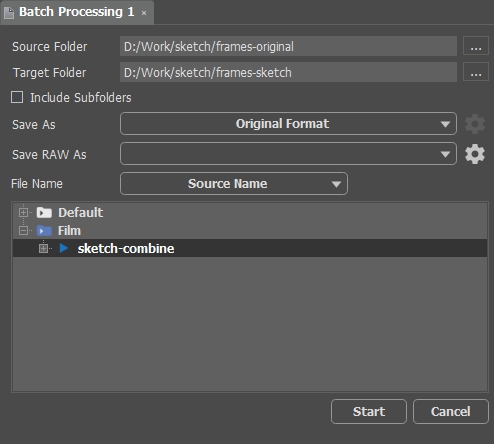
Cliquez sur le bouton Démarrer, et AliveColors va commencer le traitement consécutif de tous les images qui se trouvent dans le dossier d'origine "frames-original" et les enregistrer dans le dossier de destination "frames-sketch".
- Étape 8. Tout ce qu'il nous reste a faire, c'est de rassembler chacun des cadres en dessin animé. Maintenant vous pouvez charger la vidéo pour regarder la version finale du dessin animé en noir et blanc.
Vous pouvez également créer un dessin animé en couleur, cela dépend des paramètres de AKVIS Sketch !